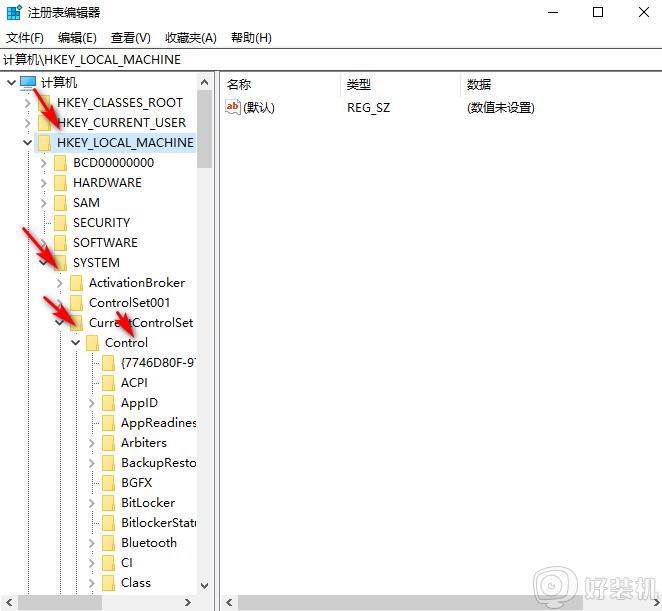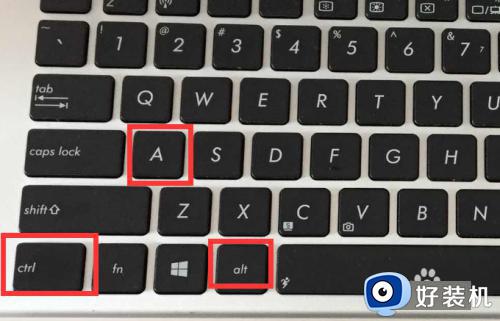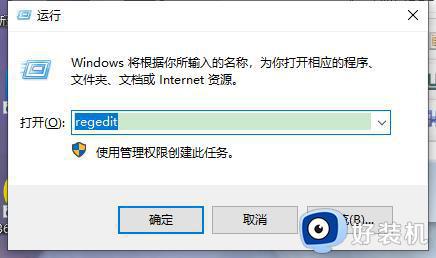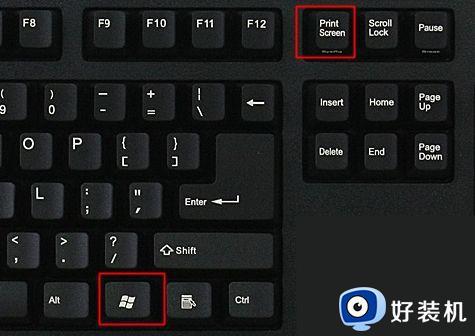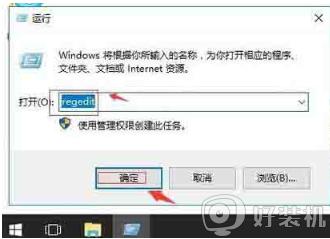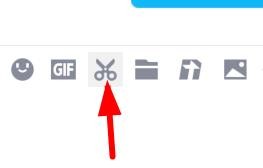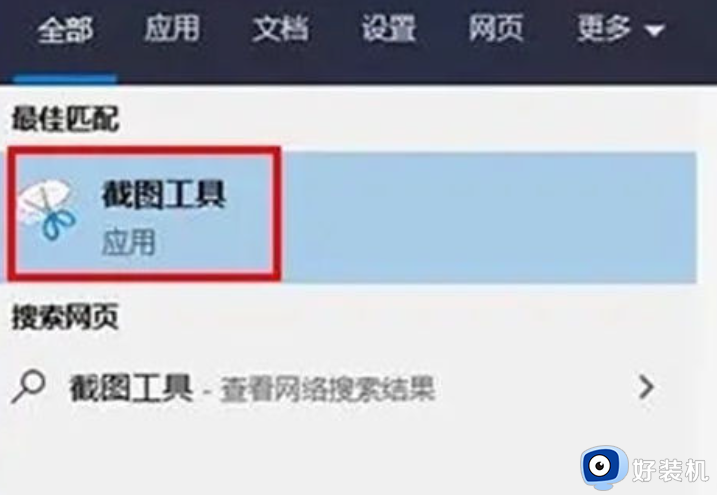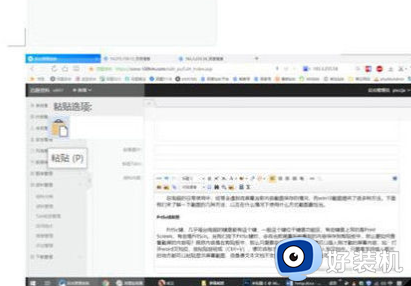win10使用微信截图黑屏怎么回事 win10微信截图黑屏的原因和解决方案
微信不仅可以聊天,还拥有传输文件、图片、截图等功能,平时大家操作电脑都会登录微信,然后在使用微信的截图功能来保存重要内容。但是,有用户使用win10系统微信截图竟然黑屏,怎么回事?引起此故障原因很多,接下去带来具体解决方法。
推荐:win10专业版系统
第一种情况:是在win10系统中的使用视频播放功能的时候,截图出现黑屏情况,这个时候只需要使用两个不同的播放器就可以解决故障了。
第二种情况:微信与其他软件版本不兼容。可以在微信官网下载最新版本或检查微信菜单里的“检查更新”选项。
第三种情况:也可能是因为win10系统中的DirectDraw造成了黑屏故障的出现,解决的方法很简单。只需要将DirectDraw禁用掉就可以了。
1、在电脑上同时按win键+r键,输入regedit确定,进入注册表编辑器。
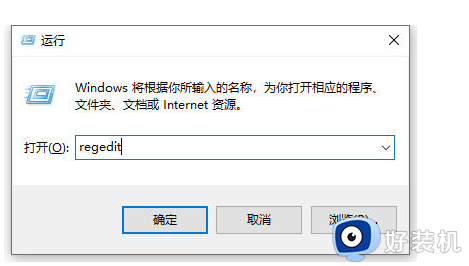
2、依次点击“HKEY_LOCAL_MACHINESYSTEMCurrentControlSetControlGraphicsDriversDCI”。
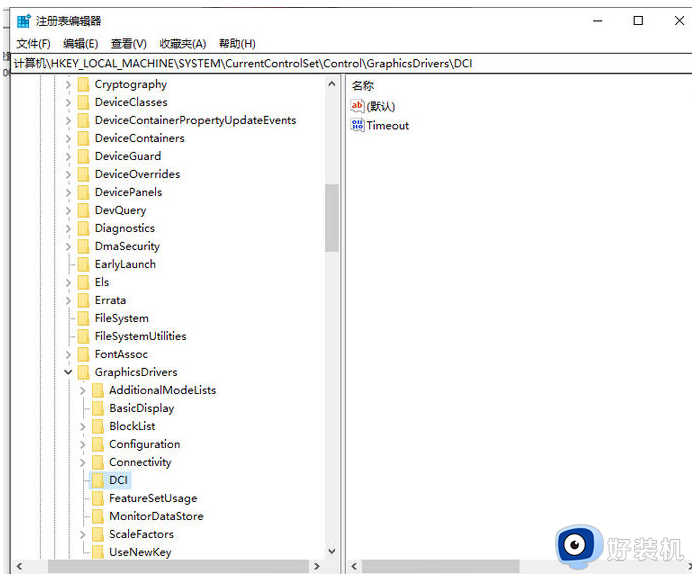
3、找到并双击打开Timeout,把数值数据改为0,点击确定退出即可。
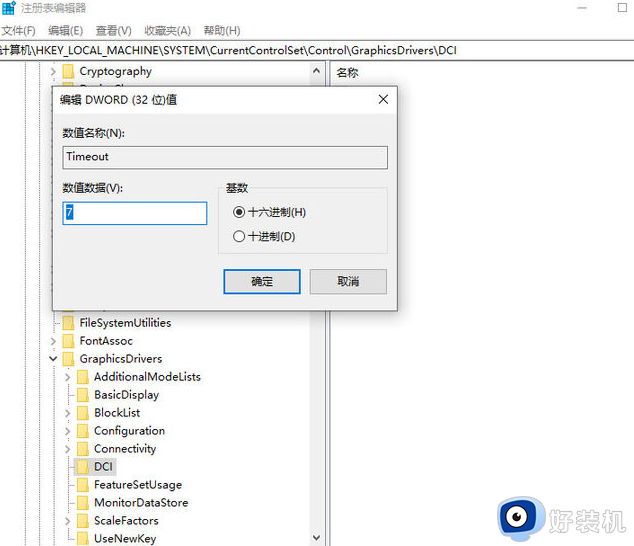
4、如果是使用第三方软件截图,可以尝试卸载软件然后重新安装或者更换其他的截图软件解决。
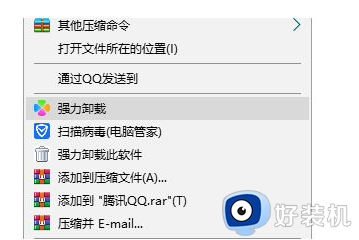
win10微信截图黑屏的原因和解决方案分享到这里,如果还是解决不了,大家可以尝试重启微信,升级微信或检查屏幕截图功能是否启用。